Vô hiệu hóa tài khoản Windows 11: 4 cách không cần xóa
Tạm thời khóa quyền truy cập của người dùng trên Windows 11 mà không làm mất dữ liệu. Hướng dẫn chi tiết qua Command Prompt, PowerShell và các công cụ hệ thống.
Khi cần tạm thời ngăn một người dùng đăng nhập vào máy tính chạy Windows 11, việc vô hiệu hóa tài khoản là một giải pháp hiệu quả hơn so với xóa hoàn toàn. Phương pháp này giúp bảo toàn tất cả các tệp, cài đặt và ứng dụng của người dùng, cho phép khôi phục quyền truy cập một cách nhanh chóng khi cần thiết.
Hệ điều hành Windows 11 cung cấp nhiều công cụ tích hợp để thực hiện việc này, từ các giao diện dòng lệnh như Command Prompt và PowerShell đến các công cụ đồ họa như Computer Management và ứng dụng Settings.
Sử dụng Command Prompt: Phương pháp dòng lệnh quen thuộc
Command Prompt là công cụ mạnh mẽ cho phép quản trị viên hệ thống thực hiện nhiều tác vụ, bao gồm cả việc vô hiệu hóa tài khoản người dùng một cách nhanh chóng.
- Mở menu Start, tìm kiếm "Command Prompt", nhấp chuột phải vào kết quả và chọn Run as administrator.
- Nhập lệnh
net uservà nhấn Enter để liệt kê tất cả các tài khoản người dùng trên máy. - Sử dụng lệnh sau để vô hiệu hóa tài khoản mong muốn:
net user "TÊN_TÀI_KHOẢN" /active:no. Hãy thay thế "TÊN_TÀI_KHOẢN" bằng tên tài khoản thực tế. Ví dụ:net user "Local Demo" /active:no.
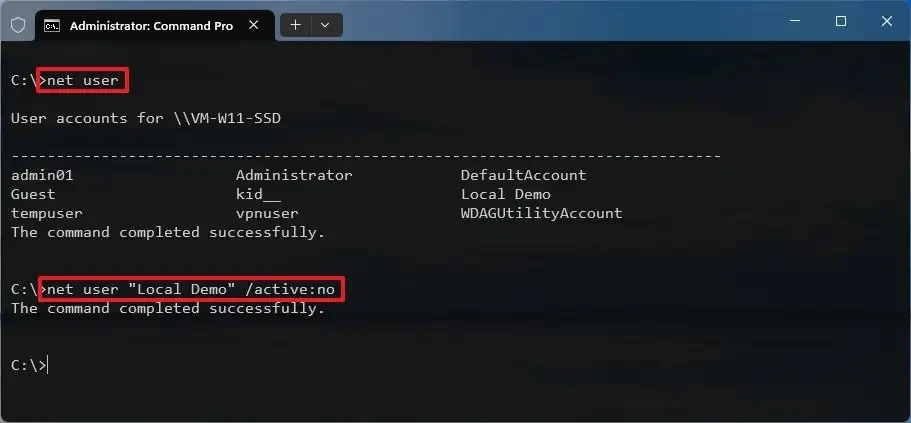
Sau khi hoàn tất, tài khoản sẽ bị vô hiệu hóa và không thể đăng nhập. Để kích hoạt lại, chỉ cần thực hiện lại các bước trên và thay lệnh ở bước 3 bằng: net user "TÊN_TÀI_KHOẢN" /active:yes.
Quản lý tài khoản hiệu quả với PowerShell
PowerShell là một giao diện dòng lệnh hiện đại và mạnh mẽ hơn Command Prompt, cung cấp các lệnh chuyên dụng để quản lý người dùng cục bộ.
- Mở menu Start, tìm kiếm "PowerShell", nhấp chuột phải vào kết quả và chọn Run as administrator.
- Nhập lệnh
Get-LocalUservà nhấn Enter để xem danh sách các tài khoản. - Để vô hiệu hóa một tài khoản, sử dụng lệnh:
Disable-LocalUser -Name "TÊN_TÀI_KHOẢN". Ví dụ:Disable-LocalUser -Name "Local Demo".

Để kích hoạt lại tài khoản, bạn có thể sử dụng lệnh: Enable-LocalUser -Name "TÊN_TÀI_KHOẢN".
Thao tác qua giao diện đồ họa Computer Management
Đối với những người dùng ưa thích giao diện đồ họa, công cụ Computer Management là một lựa chọn trực quan để quản lý tài khoản người dùng.
- Mở menu Start, tìm kiếm "Computer Management" và mở ứng dụng.
- Điều hướng đến mục: System Tools > Local Users and Groups > Users.
- Trong danh sách bên phải, nhấp chuột phải vào tài khoản bạn muốn vô hiệu hóa và chọn Properties.
- Trong tab General, tích vào ô Account is disabled.
- Nhấn Apply và sau đó OK để lưu thay đổi.
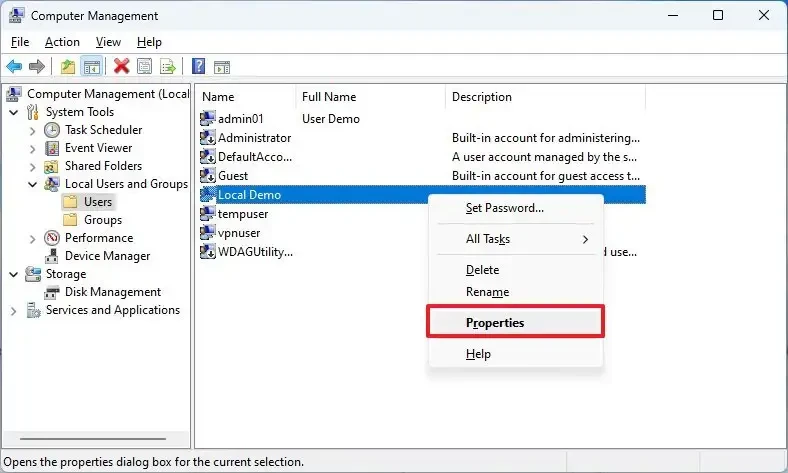
Tài khoản sẽ bị vô hiệu hóa ngay lập tức. Để bật lại, chỉ cần bỏ chọn mục "Account is disabled".
Chặn đăng nhập cho tài khoản Gia đình qua Settings
Windows 11 tích hợp tính năng quản lý gia đình, cho phép bạn vô hiệu hóa tài khoản của các thành viên một cách dễ dàng thông qua ứng dụng Settings.
- Mở ứng dụng Settings bằng cách nhấn tổ hợp phím Windows + I.
- Đi đến mục Accounts và chọn Family.
- Trong danh sách thành viên gia đình, chọn tài khoản cần quản lý và nhấp vào nút Block sign in.
- Xác nhận hành động bằng cách nhấp vào nút Block.
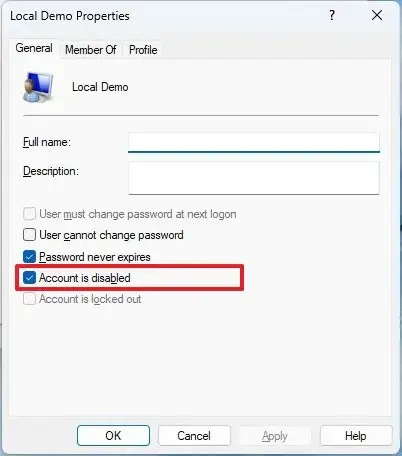
Người dùng đó sẽ không thể đăng nhập cho đến khi người quản lý gia đình khôi phục lại quyền truy cập. Phương pháp này đặc biệt hữu ích để quản lý thời gian sử dụng máy tính của trẻ em.
